Reindirizzare e spostare le cartelle desktop e documenti macOS in OneDrive
Questo articolo è destinato agli amministratori IT che gestiscono l'app sincronizzazione OneDrive per macOS.
Esistono due vantaggi principali per lo spostamento o il reindirizzamento delle cartelle desktop e documenti macOS a Microsoft OneDrive per gli utenti dell'organizzazione:
Gli utenti possono continuare a usare le cartelle con cui hanno familiarità. Non è necessario modificare le abitudini lavorative quotidiane per salvare i file in OneDrive.
Il salvataggio dei file in OneDrive esegue il backup dei dati degli utenti nel cloud e consente loro di accedere ai file da qualsiasi dispositivo.
Per questi motivi, è consigliabile spostare (reindirizzando) le cartelle Desktop e Documenti in OneDrive con Backup cartelle se si è un'organizzazione di grandi dimensioni o un'organizzazione di grandi dimensioni. Vedere tutti i consigli per la configurazione dell'app di sincronizzazione. Anche le piccole o medie imprese possono trovarlo utile, ma tenere presente che è necessaria un'esperienza di configurazione delle impostazioni. Per informazioni sull'esperienza utente finale, vedi Proteggere i file salvandoli in OneDrive.
Nota
sincronizzazione OneDrive per macOS viene eseguito in modo nativo nel silicio Apple. Questo supporto è disponibile a livello generale a partire dalla build 22.022.
Preparare lo spostamento delle cartelle Desktop e Documenti nei dispositivi esistenti
L'app sincronizzazione OneDrive autonoma (non dal App Store Mac) è necessaria per il backup delle cartelle. Questa app richiede l'accesso completo al disco, che può essere concesso e distribuito dagli amministratori IT. Per altre informazioni, vedere Configurare le impostazioni di restrizione del dispositivo in Microsoft Intune.
È consigliabile eseguire l'aggiornamento alla build più recente disponibile prima di eseguire la distribuzione.
Importante
Se l'organizzazione è di grandi dimensioni e gli utenti hanno molti file nelle cartelle Desktop e Documenti, assicurarsi di implementare lentamente la configurazione per ridurre al minimo l'impatto sulla rete del caricamento dei file. Per gli utenti che hanno molti file nelle cartelle, provare a usare l'impostazione AutomaticUploadBandwidthPercentage temporaneamente per ridurre al minimo l'impatto sulla rete e quindi disabilitare l'impostazione al termine dei caricamenti.
Cartelle reindirizzate ad altre organizzazioni
Se le cartelle Desktop e Documenti di un utente sono attualmente reindirizzate a OneDrive in un'organizzazione diversa, il reindirizzamento a OneDrive dell'organizzazione creerà nuove cartelle Desktop e Documenti e l'utente visualizzerà un desktop vuoto. L'utente dovrà eseguire manualmente la migrazione dei file da OneDrive dell'altra organizzazione a OneDrive nell'organizzazione. È consigliabile disabilitare il reindirizzamento all'altra organizzazione prima di reindirizzarlo all'organizzazione, se possibile.
Informazioni sulle impostazioni di Backup cartelle
È possibile impostare le impostazioni di OneDrive usando strumenti di distribuzione software come Microsoft Intune e Jamf Pro, Munki, AutoPkg, Apple Remote Desktop e AppleScript. È anche possibile configurare le impostazioni in un file con estensione plist. Per un riferimento completo alle preferenze disponibili e alle relative impostazioni, vedere Distribuire e configurare l'app sincronizzazione OneDrive per macOS.
Per i nuovi computer, Backup cartelle può essere configurato dall'inizio, in modo che tutti i nuovi file vengano caricati nel cloud. Questo è ideale per le organizzazioni perché aumenta l'interazione degli utenti con OneDrive e gli amministratori possono proteggere facilmente i file con la sicurezza e la conformità a livello aziendale integrate.
Le impostazioni seguenti controllano la funzionalità Backup cartelle:
Richiedere agli utenti di spostare le cartelle Desktop e Documenti in OneDrive (KFMOptInWithWizard)
Usare KFMOptInWithWizard per assegnare agli utenti una chiamata all'azione per spostare le cartelle macOS Desktop e Documenti.
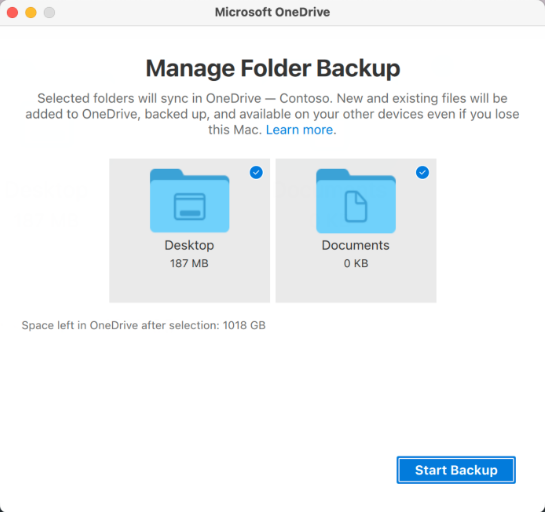
Se gli utenti ignorano la richiesta, viene visualizzata una notifica di promemoria nel Centro attività di sincronizzazione fino a quando non spostano tutte le cartelle disponibili.
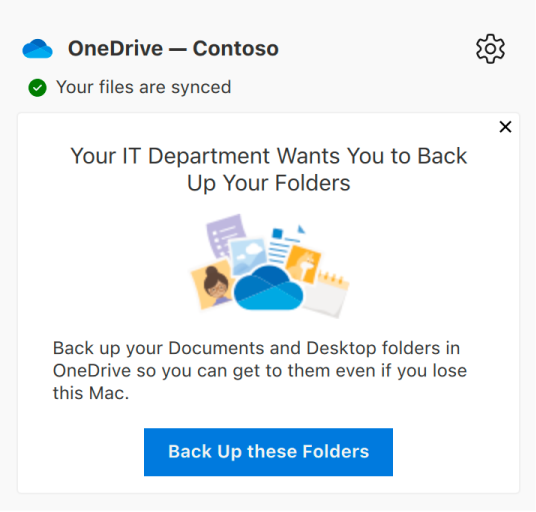
Importante
È consigliabile distribuire l'impostazione di richiesta solo per i dispositivi esistenti e limitare la distribuzione a 5.000 dispositivi al giorno e non superare i 20.000 dispositivi alla settimana tra macOS e Windows.
Spostare automaticamente le cartelle Desktop e Documenti macOS in OneDrive (KFMSilentOptIn)
Usare KFMSilentOptIn per reindirizzare e spostare le cartelle in OneDrive senza alcuna interazione dell'utente. Spostare tutte le cartelle o selezionare le singole cartelle desiderate. Per impostazione predefinita, le cartelle Desktop e Documenti vengono spostate. Dopo lo spostamento di una cartella, l'impostazione non influirà nuovamente sulla cartella, anche se la selezione per la cartella cambia.
È possibile scegliere di visualizzare una notifica agli utenti dopo il reindirizzamento delle cartelle.
È anche consigliabile usare questa impostazione insieme a KFMOptInWithWizard. Se lo spostamento automatico delle cartelle Desktop e Documenti non riesce, agli utenti viene richiesto di correggere l'errore e continuare.
Importante
È consigliabile distribuire l'impostazione invisibile all'utente per i dispositivi esistenti e i nuovi dispositivi limitando al tempo stesso la distribuzione dei dispositivi esistenti a 1.000 dispositivi al giorno e non superiore a 4.000 dispositivi alla settimana tra macOS e Windows.
Impedire agli utenti di disattivare il backup delle cartelle (KFMBlockOptOut)
Usare KFMBlockOptOut per forzare gli utenti a mantenere le cartelle Desktop e Documenti indirizzate a OneDrive.
Nota
Gli utenti possono indirizzare le cartelle Desktop e Documenti aprendo sincronizzazione OneDrive preferenze dell'app, facendo clic sulla scheda Backup e quindi su Gestisci backup.
Impedire agli utenti di spostare le cartelle desktop e documenti macOS in OneDrive (KFMBlockOptIn)
Usare KFMBlockOptIn per impedire agli utenti di spostare le cartelle Desktop e Documenti in qualsiasi account OneDrive.
Per informazioni sull'uso delle impostazioni di sincronizzazione OneDrive, vedi Distribuire e configurare l'app sincronizzazione OneDrive per macOS.
Commenti e suggerimenti
Presto disponibile: Nel corso del 2024 verranno gradualmente disattivati i problemi di GitHub come meccanismo di feedback per il contenuto e ciò verrà sostituito con un nuovo sistema di feedback. Per altre informazioni, vedere https://aka.ms/ContentUserFeedback.
Invia e visualizza il feedback per